결과 탭을 클릭합니다.

이 단계에서는 절단면과 등위면을 사용하여 속도 결과를 검사합니다.
절단면은 모형을 통과하는 슬라이스 위에 결과를 표시합니다. 이를 통해 흐름을 포괄적으로 이해할 수 있습니다. 장치 전체의 속도 방향 및 크기를 표시하려면 벡터를 사용합니다.
등위면에는 결과 수량의 단일 값이 표시됩니다. 이를 통해 결과 수량이 모형의 나머지와 비교해서 매우 낮거나 매우 높은 위치를 파악할 수 있습니다.
결과 탭에서 평면을 클릭합니다.

평면을 작성하려면 평면 상황에 맞는 패널에서 추가를 클릭합니다.
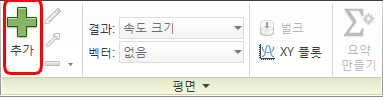
평면의 방향을 지정하려면 마우스 왼쪽 버튼으로 클릭하고 상황에 맞는 도구막대에서 이 아이콘을 클릭합니다.
X
평면을 이동하려면 평면에 수직으로 트라이어드 축을 끕니다.
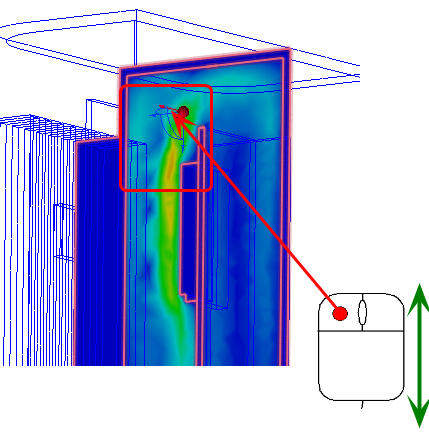
벡터를 표시하려면 평면 상황에 맞는 패널의 벡터 메뉴에서 속도 벡터를 선택합니다.
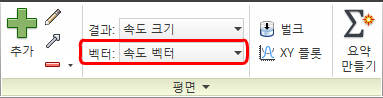
벡터 간격을 조정하려면
- 평면 상황에 맞는 패널에서 편집을 클릭합니다.
- 평면 컨트롤 대화상자에서 그리드 간격 슬라이더를 정밀 쪽으로 끕니다. (대화상자 아래쪽입니다.)
다양한 길이(속도에 따라 배율 지정)의 벡터를 표시하려면
- 벡터 설정 탭을 클릭합니다.
- 길이 그룹에서 길이 범위를 클릭합니다.
- 최소 슬라이더는 왼쪽으로, 최대 슬라이더는 오른쪽으로 끕니다.
윤곽선을 숨기려면 평면을 마우스 오른쪽 버튼으로 클릭하고 윤곽선을 선택합니다.
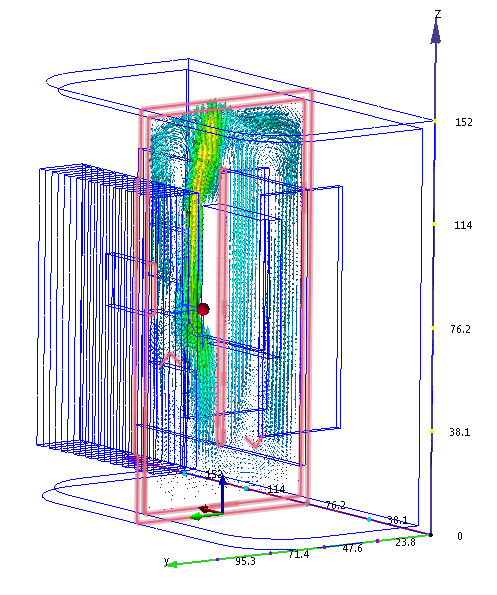
결과 탭에서 등위면을 클릭합니다.

등위면을 작성하려면 등위면 상황에 맞는 패널에서 추가를 클릭합니다.
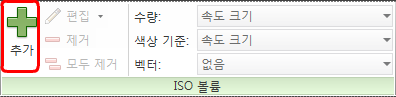
등위면 값을 변경하려면 등위면을 마우스 오른쪽 버튼으로 클릭하고 편집을 클릭합니다. 컨트롤 탭에서 슬라이더를 끕니다.
주: 흐름이 열 전달에 영향을 미치는 방식을 이해하려면 등위면을 사용하십시오. 공기 움직임이 거의 없는 영역은 열 전달이 낮고 구성요소 온도가 높아지는 경우가 많습니다.
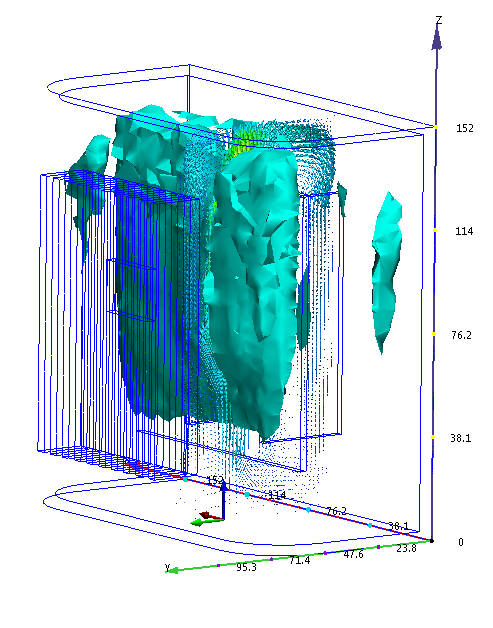
등위면을 삭제하려면 마우스 오른쪽 버튼으로 클릭한 다음 제거를 선택합니다.
주: 이렇게 하면 다음 단계에서 결과를 쉽게 볼 수 있습니다.